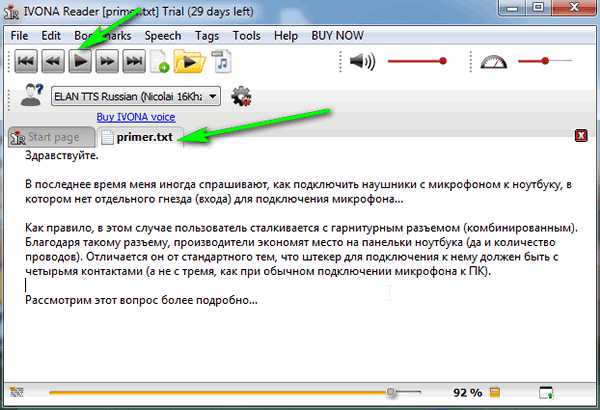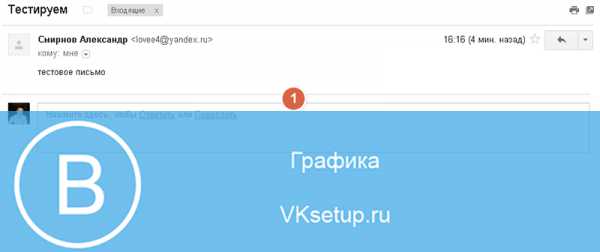Как выбрать клавиатуру для компьютера
Как выбрать клавиатуру
 Типы клавиатур (эргономичная, мультимедийная, игровая), конструкции клавиш (мембранная, механическая), как выбрать клавиатуру для офисного, домашнего и игрового компьютера. |
На такие мелкие детали как клавиатура многие при покупке компьютера обращают мало внимания и решение обычно принимается исходя из цены и внешнего вида, а зря.
Мало кому понравятся плохо работающие или неудобно расположенные кнопки на клавиатуре. Как правильно выбрать это важное для работы и нервной системы устройство читайте в этой статье. Удивительно, но после выбора материнской платы для меня это было самой сложной задачей, так как вся конфигурация уже подобрана, а подходящей по всем параметрам клавиатуры вдруг нет на складе…
Для тех у кого нет времени, чтобы прочитать всю статью, я сразу же даю рекомендуемые модели клавиатур с кратким пояснением.
Для офисного компьютера (документы, интернет) достаточно будет самой простой клавиатуры A4Tech, которые даже в нижнем ценовом диапазоне обладают хорошим качеством.
Для длительного набора текста лучше взять клавиатуру эргономичной формы с большими клавишами. Также хорошо если будет подставка для рук. Такие клавиатуры можно найти среди брендов Microsoft и Logitech, а также более бюджетных A4Tech, Sven и Gigabyte.
Для мультимедийного компьютера (видео, музыка, простые игры) лучше взять клавиатура с дополнительными клавишами для управления плеерами, браузером и другими приложениями. Подходящие модели есть у A4Tech, Genius, Zalman и самых бюджетных брендов Defender и Sven, которые лучше рассматривать в последнюю очередь.
Для игр лучше обзавестись геймерской клавиатурой с программируемыми клавишами. Также хорошо если будет подставка для рук. Рекомендуемые бренды Logitech, Mad Catz, Razer, COUGAR, SteelSeries, ROCCAT и более бюджетные Zalman, A4Tech, Genius, Gigabyte.
Если вы хотите понять почему я рекомендую именно эти модели, разобраться во всех нюансах и особенностях клавиатур, то читайте статью дальше.
2. Типы клавиатур
Офисная – недорогая клавиатура для работы с документами без каких-либо дополнительных клавиш и функций.

Эргономичная – клавиатура с удобными клавишами и формой для длительной работы с текстом.

Мультимедийная – клавиатура в основном домашнего назначения с дополнительными клавишами, позволяющими изменять громкость, управлять проигрывателями, браузером, запускать различные приложения нажатием одной кнопкой и совершать некоторые другие действия. Подобная клавиатура является самой удобной для домашнего компьютера.

Игровая – клавиатура, ориентированная прежде всего на использование в играх, с удобным для этого расположением и размером клавиш, иногда с прорезиненными клавишами, подставкой для рук и некоторыми дополнительными функциями, используемыми в играх.

Для медиацентров – компактная клавиатура для управления медиацентрами на основе компьютера. Так же такую клавиатуру можно использовать при необходимости для ноутбука.

3. Конструкция клавиатуры
Стандартная – обычная полноразмерная клавиатура, как одна из изображенных выше.
Компактная – маленькая клавиатура для медиацентра (как изображена выше) либо узенькая и маленькая клавиатура для использования на маленьком столе.

Складная – клавиатура, предназначенная для частого переноса, например в небольшом рюкзачке.

Настраиваемая – конструкция подстраивается под нужды пользователя. Такими клавиатурами пользуются некоторые геймеры.

Резиновая – легкая сворачивающаяся клавиатура, которую могут носить с собой специалисты по настройке сетевого, банковского и другого оборудования.

Водонепроницаемая – если в прайсе или на сайте производителя написано, что клавиатура водонепроницаемая, то это еще не значит, что ее можно мыть под струей проточной воды. Обычно имеется ввиду, что под клавишами имеются сливные отверстия через которые чай, который вы случайно прольете, выльется на стол и это не должно повредить клавиатуру.
4. Конструкция клавиш
Мембранная – основной тип конструкции клавиш. Клавиши такой клавиатуры имеют большую или среднюю высоту и благодаря особой конструкции такие клавиатуры более прочные и лучше защищены от попадания внутрь влаги, пыли и всякого мусора (типа крошек, семечек и т.п.). Такой тип клавиатуры не очень хорошо подходит для быстрого профессионального набора текста.

Ножничная (островная) – низкопрофильная конструкция клавиш. Такая клавиатура используется на ноутбуках и является более компактной. Она более хрупкая и не защищена от попадания внутрь влаги, пыли и мусора, что может привести к выходу ее из строя. Качественная клавиатура такого типа может обеспечить быстрый набор текста.

Механическая клавиатура – имеет более высокое качество, но стоит значительно дороже. Она хорошо подходит для профессионального набора текста и игр. Но многие модели не имеют дополнительных клавиш и подставки для рук.

Есть также полноценные и удобные механические клавиатуры для игр, но стоят они еще дороже.

Механические клавиатуры оснащаются разными переключателями. Наиболее популярными являются Cherry MX.
Для игр (без отклика)
- Cherry MX Black – для профессиональных геймеров (жесткие)
- Cherry MX Red – для простых игроков (более мягкие)
- Cherry MX Speed – быстрые (с коротким ходом)
Для набора текста (с откликом)
- Cherry MX Blue – для легкого набора текста (мягкие)
- Cherry MX Green – для любителей стучать по клавишам (жесткие)
Универсальные (игры, текст)
- Cherry MX Brown – для легкого нажатия на клавиши (мягкие)
- Cherry MX Clear – для тех кто сильно нажимает на клавиши (упругие)
- Cherry MX Silent – тихие (издают меньше шума)
Таким образом, каждый может выбрать для себя то, что ему больше подходит.
Обратите внимание на размер клавиш. Для того, что бы клавиатурой было удобно пользоваться желательно, что бы левый Shift был в два раза длинней клавиш с буквами, клавиша Enter – в два раза выше, а клавиши со стрелочками должны быть такого же размер как клавиши с буквами и вынесены в отдельный блок. Иначе пользоваться клавиатурой будет не так удобно, хоть при наборе текста, хоть в играх.

Удобно, если клавиатура имеет подставку для рук, которая может быть съемной или выглядеть как продолжение корпуса клавиатуры. Но это увеличивает ее размер и не всегда приемлемо, если у вас очень узкий стол или вы используете выдвижную полку для клавиатуры.
5. Дополнительные клавиши
На мультимедийных и игровых клавиатурах есть дополнительные клавиши, которые обычно группируются в зависимости от назначения.
Регулировка громкости – очень полезные кнопки, которыми я пользуюсь постоянно, позволяющие сделать звук громче, тише или отключить совсем не трогая регулятор на колонках и не используя мышку. Особенно полезно во время просмотра видео или игр, когда рабочий стол не доступен.
Управление аудио проигрывателем – позволяют переключать треки, ставить и снимать музыку с паузы. Если вы любите слушать музыку, то это может быть очень удобно.
Управление браузером – позволяют переходить на следующую, предыдущую, домашнюю страницу, останавливать и возобновлять загрузку страниц, открывать панель ссылок, почтовую программу. Лично я ими не пользуюсь.
Запуск приложений – позволяют запускать самые популярные приложения, такие как проигрыватель, проводник, калькулятор, иногда блокнот, Word, Excel и некоторые другие программы. Я часто запускаю с помощью этих клавиш калькулятор и проводник, это не обязательно, но я почему-то привык.
Копирование/вставка – позволяют скопировать текст и затем вставить его в другое место без использования специальных сочетаний клавиатуры и меню различных программ. Не являются обязательными.
Управление питанием – выключение компьютера и сон. Обычно я отключаю в операционной системе действие при нажатии на эти клавиши, так как часто они нажимаются случайно, что может привести к закрытию всех окон и выключению компьютера. Но если они расположены так, что их случайное нажатие исключается, то можно ими пользоваться, но я не считаю их присутствие обязательным.
Клавиши и колесики для прокрутки содержимого окон на экране в разных направлениях (вверх-вниз, влево-вправо). В принципе эти же действия обычно можно выполнять с помощью колесика мыши и такие элементы управления редко встречаются на клавиатурах.

На некоторых клавиатурах дополнительные клавиши реализованы в комбинации со специальной клавишей Fn (как на ноутбуках), которую нужно нажимать вместе с ними. Это экономит пространство на клавиатуре, но не так удобно, как при наличии отдельных кнопок. Обычно эти клавиши имеют значки соответствующие их дополнительным действиям, окрашенные в какой-то цвет.

Программируемые клавиши – в основном присутствуют на игровых клавиатурах и требуют установки специальной программы для этой клавиатуры. На эти кнопки можно назначить различные сочетания клавиш, что бы упростить их использование в играх.

Самыми полезными являются клавиши управления громкостью и проигрывателем, так как они используются в то время, когда рабочий стол может быть недоступен или нежелательно переключение между окнами. Остальные клавиши могут быть полезны неопытным пользователям, которые еще не умеют пользоваться сочетаниями клавиш и долго ищут ярлык какой-либо программы.
Кроме этого любая клавиатура должна иметь индикаторы: CapsLock, NumLock и ScrollLock. В противном случае вам трудно будет понять почему вы не можете войти куда-то под своим паролем, не работает набор цифр или клавиатура ведет себя неадекватно.
6. Вес и подставка
Также большое значение имеет вес и качество подставки. Тяжелые клавиатуры меньше прогибаются и устойчивее. Резиновые ножки предотвращают скольжение, а выдвижные позволяют изменить угол наклона для большего удобства.
7. Интерфейс подключения
Старые клавиатуры подключались к компьютеру через разъем PS/2.

Большинство современных клавиатур имеют разъем USB.

Если вы покупаете клавиатуру для довольно старого компьютера, то лучше берите с разъемом PS/2, так как с клавиатурой USB у вас может не получиться даже зайти в BIOS, не говоря уже об использовании диска восстановления. Старые материнские платы имели два разъема PS/2 – отдельно для клавиатуры и мыши.
Современные материнские платы могут не иметь таких разъемов, либо иметь один совмещенный, в который можно подключить клавиатуру или мышь, или и то и другое через специальный переходник.
При выборе клавиатуры обращайте внимание какой она имеет разъем PS/2 или USB. Если PS/2, то убедитесь, что у вашей материнской платы есть такой разъем.
Обратите внимание на длину провода клавиатуры, чтобы он дотянулся до вашего системного блока и не подключался внатяжку. Оптимальная длина провода клавиатуры 1.8-2 м.
8. Беспроводные клавиатуры
Клавиатура может быть беспроводной. В таком случае она работает от батареек, которые нужно менять раз в 6-12 месяцев. Беспроводная клавиатура может подключаться по радиоканалу или Bluetooth.
Радиоканал – самый распространенный тип подключения беспроводной клавиатуры. В этом случае к USB разъему компьютера подключается специальный приемник.

Отсутствие проводов – это удобно и эстетично, но менее надежно и стоит несколько дороже. Дело в том, что радиоприемник клавиатуры работает на той же частоте, что и Wi-Fi (2,4 ГГц), поэтому никто не может гарантировать, что при наличии у вас или ваших соседей Wi-Fi роутера ваша клавиатура будет работать стабильно. Иногда наблюдаются кратковременные разрывы связи между клавиатурой и приемником. Это не всегда можно увидеть при обычной работе, но сильно заметно в играх, когда вы часто теряете управление на время порядка 1 секунды, но это бывает фатально… В принципе, если вы приобретете беспроводную клавиатуру таких, зарекомендовавших себя брендов как Logitech (Лоджитэк) или Microsoft, то вероятность возникновения таких проблем будет минимальна. Но для игр все же лучше использовать классический проводной вариант.
Bluetooth – честно говоря сомнительный способ подключения клавиатуры. Во-первых, для него все равно потребуется приемник, во-вторых – эта технология еще менее надежна. Можно, конечно подключить такую клавиатуру к ноутбуку, у которого уже имеется интегрированный Bluetooth адаптер, если вам это так сильно нужно и нет свободного USB разъема для подключения дополнительного приемника. Единственное, где я вижу возможность применения такой клавиатуры – смарт телевизор с Bluetooth адаптером.
9. Подсветка клавиш
Подсветка клавиш – может быть полезна, если вы работаете в темноте, что бы не мешать окружающим или для более полного погружение в игру.
10. Дополнительная функциональность
Клавиатуры могут иметь различные дополнительные функции.
Тачпад – сенсорная панель заменяющая мышь (как на ноутбуках). Может быть полезно на клавиатуре для медиацентра.

Встроенный USB концентратор – в принципе удобная вещь. Клавиатура имеет несколько USB разъемов, к которым можно подключать флешку, внешний диск, мышку и другие устройства.

Аудиоразъемы – для подключения наушников и микрофона, что так же может быть очень удобно.

В этом случае клавиатура может иметь дополнительный кабель для подключения к звуковым выходам компьютера либо встроенную звуковую карту.

IP-телефон – приблуда для звонков через интернет с помощью специальных сервисов. Если вы не представляете что это такое, то вам это не нужно. В принципе, с помощью такой трубки можно звонить и через Skype, но обычно для этого используют веб-камеру, гарнитуру или микрофон.

11. Размер клавиатуры
Если вам нужна удобная клавиатура – не экономьте на размере. Если у вас очень узкий стол, то можно взять клавиатуру поуже, придвинув ее вплотную к монитору на столе останется больше места. Если вы планируете таскать клавиатуру с собой, берите компактную, складную или резиновую. Для мультимедийного центра на основе компьютера подойдет компактная клавиатура с тачпадом или в комплекте с мышью. Для онлайн шутеров опытные игроки предпочитают клавиатуры покороче, чтобы на столе оставалось достаточно места для маневров мышкой.
12. Комплект клавиатура с мышью
Такие комплекты в первую очередь преследуют цель экономии, во вторую – единый дизайн. Это актуально как для офисных дешевых проводных вариантов, так и для беспроводных комплектов для домашних компьютеров или медиацентров.
Учтите одну особенность. Часто беспроводной комплект подключается одним приемником, что довольно удобно, но исключает возможность отдельного использования клавиатуры и мыши на разных устройствах.
Конечно, выбор таких комплектов меньше, чем отдельных устройств, но я себе приобрел такой комплект для телевизора всего за 25$. Отдельно это стоило бы на 40% дороже.

13. Материал и цвет корпуса
Все клавиатуры массового производства изготавливаются из пластика, иногда с прорезиненными подставками для рук и некоторыми клавишами. Исключение составляют гибкие резиновые клавиатуры.
Что касается пластика, то он может быть матовый и глянцевый. Матовый пластик более практичен, он не сильно царапается и не блестит. Глянцевый пластик очень подвержен царапинам, на нем хорошо видны отпечатки пальцев и пыль, в результате чего поверхность быстро теряет вид. Хотя для клавиатур это не так критично, как скажем для мониторов.
Что касается цвета, то раньше клавиатуры изготавливались преимущественно белого цвета, сейчас – черного и серебристого. Многие закаленные пользователи, включая меня, долгое время не могли смириться с тем, что стало трудно подобрать клавиатуру аристократичного цвета ) Им все казалось, что буквы на них будут плохо читаемы. Так и у меня несколько лет назад пришло время сменить клавиатуру и я бросился в интернет в поисках именно белой расцветки. Долго искал я подходящую модель и вот свершилось. Заказал, доставили, пришел и забрал на складе. Прейдя домой, довольный собой я открыл коробку и о ужас!!! Клавиатура в коробке была черного цвета… Ну и ладно, подумал я, поработаю пару дней и кому-нибудь подарю. И что вы думаете? Мне понравилось! Буквы читаются отлично и клавиатура гармонично вписывается в уже полностью обновленную периферию компьютера (монитор, колонки, мышь уже давно черные). Вот уже несколько лет я пользуюсь этой клавиатурой и не поменяю ее ни на какую другую.
Однако некоторые проблемы при переходе на черный цвет все же остались. Дело в том, что на белых клавиатурах русские буквы имели красный цвет, хорошо отличимый от английских, которые были черными. На черной клавиатуре красные буквы действительно видны хуже. Производители в поисках выхода из положения наносили русские буквы желтым, розовым и некоторыми другими цветами. В конце концов, большинство сошлось к тому, чтобы и английские и русские буквы наносить белым цветом. Это может сбить с толку неопытного пользователя. Я привыкал так – английские буквы важней в компьютере, поэтому всегда сверху, а русские дополнительные – поэтому снизу. Сейчас эта проблема уже не актуальна, так как я хоть и печатаю двумя пальцами, но уже почти не смотрю на клавиатуру )
Хочу еще затронуть один вопрос – способ нанесения букв на клавиши. В дешевых клавиатурах буквы наносятся либо путем плотного приклеивания тонкой пленки с уже нанесенными буквами, либо нанесением краски таким способом, чтобы она въедалась в пластик. В обоих случаях это не достаточно надежно и краска со временем стирается, особенно если у вас грубые (шершавые) пальцы после прополки грядок на даче ) В более качественных (не обязательно дорогих) клавиатурах буквы наносятся лазерным способом. Такой вид нанесения очень долговечен, буквы хорошо видны и практически не стираются. За что я и люблю клавиатуры фирмы A4Tech (Эйфотек). И английские и русские буквы, нанесенные лазерным способом, обычно имеют белый цвет.
14. Производители и гарантия
Клавиатуры производит огромное количество производителей и здесь я упомяну только основных из них. Что касается гарантии, то для обычной недорогой клавиатуры желательно, что бы гарантия составляла не менее 1 года, для более дорогих мультимедийных и игровых клавиатур – не менее 2 лет.
Качественные проводные и беспроводные клавиатуры:
Лучшие игровые клавиатуры:
- Logitech
- Mad Catz
- Razer
- Roccat
- SteelSeries
Неплохие бюджетные клавиатуры:
Другие популярные клавиатуры:
- ASUS
- Cougar
- Cooler Master
- Corsair
- Zalman
В любом случае рекомендую поискать обзоры и внимательно почитать отзывы, так как у каждого производителя есть более и менее удачные модели.
ironfriends.ru
Как выбрать клавиатуру?
 Клавиатура является связующим звеном между компьютером и Вами. При помощи неё Вы осуществляете ввод информации, а также управляете всеми возможностями персонального компьютера. Очень важно уделить выбору должное внимание, так как если она будет подобрана не совсем верно, то Вы будете испытывать постоянный дискомфорт от этого. Сегодня мы поделимся с Вами рекомендациями о выборе клавиатуры для компьютера, ноутбука или даже планшета.
Клавиатура является связующим звеном между компьютером и Вами. При помощи неё Вы осуществляете ввод информации, а также управляете всеми возможностями персонального компьютера. Очень важно уделить выбору должное внимание, так как если она будет подобрана не совсем верно, то Вы будете испытывать постоянный дискомфорт от этого. Сегодня мы поделимся с Вами рекомендациями о выборе клавиатуры для компьютера, ноутбука или даже планшета.
Определитесь с составом
В первую очередь Вам необходимо определиться с составом, который Вас интересует. Их бывает два варианта:
- Клавиатура + мышь – этот состав покупки интересен тем, что и клавиатура и мышь будет одной фирмы и одного дизайна. Кроме того, Вам не придется ставить две разных программы, так как комплект будет работать в одной утилите. Также комплект данный комплект обойдется Вам дешевле, чем покупка этих устройств по отдельности.
- Клавиатура – (единолично) как правило, большинство пользователей ПК покупают данное устройство отдельно, по причине того, что период износа у предыдущего комплекта абсолютно разный, а также в зависимости от необходимости можно сэкономить на покупке клавиатуры или, наоборот, на покупке мыши.
Выберите интерфейс подключения
Далее определитесь с тем, как Вы будете подключать устройство: к компьютеру или ноутбуку.
- Bluetooth – Если Вы решили выбрать беспроводную модель, то интерфейс передачи должен быть либо Bluetooth, либо радиоканалом (они практически ничем не отличаются между собой). Однако учтите, что беспроводные модели требуют постоянного питания, поэтому нужно будет часто менять батарейки либо обзавестись аккумуляторами и зарядным устройством. Кроме того, они тяжелее обычных моделей.
- Bluetooth / USB – Это оптимальный вариант для тех, кто ещё точно не определился, что их больше интересует – беспроводная или обычная модель. Кроме того, этот вариант хорош ещё и тем, что если сядут батарейки, вы всегда можете подсоединить её напрямую к компьютеру или ноутбуку.
- PS/2 – относительно старый метод подключения, который ушёл в прошлое. Современные клавиатуры в основном не имеют этого разъема. Выбрав такую модель, Вы не сможете подключить её к ноутбуку, так как в них нет такого разъёма.
- USB – самый оптимальный и универсальный метод подключения. Мы рекомендуем выбирать именно такое подключение. USB-порт есть во всех компьютерных устройствах, при этом, Вам не нужно будет думать о батарейках.
- USB + PS/2 – универсальная модель, она имеет возможность подключения и по старому типу подключения и по-новому.

Каково назначение клавиатуры?
Подумайте, для какого вида техники приобретается данное устройство. Вы можете приобрести клавиатуру:
- Для компьютера (это модели, рассчитанные на то, что постоянно будут находиться на компьютерном столе, поэтому имеют довольно внушающие габариты);
- Для ноутбука (данный тип представляет собой миди-устройство небольших габаритов);
- Для планшета (как правило, клавиатуры для планшетов используют беспроводное соединение, так как не каждый планшет имеет USB-подключение).
Конструкция клавиатуры
При выборе также важна её конструкция. Их делят на три типа:
- Игровая – имеет много программируемых клавиш, что значительно упрощает игровой процесс;
- Классическая – привычная клавиатура стандартных размеров и форм;
- Эргономическая – этот вид удобен для тех людей, кто умеет печатать вслепую, так как она поделена на две части и эти части расположены под углом друг к другу.

Дизайн
Лично я рекомендую выбирать устройство именно в обычных магазинах, где есть возможность потрогать клавиатуру, попечатать на ней и внешне оценить, так как очень важно, чтобы Вам нравился цвет, материал и было удобно печатать.
Какую модель приобрести?
Специально для читателей нашего сайта мы подобрали три модели клавиатур, которые рекомендуем купить. Мы не знаем, какой бюджет Вы собрали для покупки, поэтому предоставили варианты в разной ценовой категории, выбирайте то, что имеете возможность купить.
Logitech Wireless Solar Keyboard K750 Black USB
- беспроводная тип связи, способ связи — радиоканал;
- предназначена для компьютера;
- имеет классическую конструкцию;
- имеет интерфейс: USB;
- цена: ~90 долларов.
Genius LuxeMate i200 Black USB
- способ подключения: провод с USB штекером;
- подходит для ноутбука;
- расположено 85 клавиш (отсутствует цифровой блок);
- USB;
- цена: ~12 долларов.
Microsoft Natural Ergonomic Keyboard 4000 Black USB
- подключение осуществляется по проводу;
- идеально подходит для людей умеющих печатать в слепую или для геймеров;
- тип: эргономический, кроме 119 клавиш, имеется 14 программируемых;
- способ подключения: USB;
- цена: ~50 долларов.
Предлагаю посмотреть ролик в котором даны советы по покупке данного печатного устройства:
Было бы интересно узнать, какую модель выбрали наши читатели?!
Удачной покупки!
luckyfamilyman.ru
Компьютер дома
Как выбрать клавиатуру для компьютера? Какие нюансы необходимо учесть при выборе?
Во-первых, клавиатура — это устройство, которое облегчает ввод информации пользователем в компьютер. Во-вторых, никакие самые что ни на есть «навороченные» и «продвинутые» ПК не могут использоваться без «клавы» (голосовой ввод пока еще не доступен). В-третьих, неудобная клавиатура, равно как и неудобная мышка, это основные причины быстрой утомляемости рук и дискомфорта при работе.
В-четвертых, это, пожалуй, то устройство, которому при покупке персонального компьютера достается меньше всего внимания. А ведь тут подумать есть над чем.
Так как же правильно выбрать клавиатуру для компьютера
Взгляните на полки компьютерных магазинов. Там вас ждет ассортимент, который способен поставить в тупик даже опытных пользователей.  И речь идет не о пресловутом дизайне или цвете, а вполне серьезных конструкционных особенностях. Время, когда компьютером можно будет полностью управлять голосом или может даже силой мысли, еще пока далековато, поэтому подумаем, как облегчить участь наших рук и обеспечить себе комфортную работу за компьютером на ближайшие годы.
И речь идет не о пресловутом дизайне или цвете, а вполне серьезных конструкционных особенностях. Время, когда компьютером можно будет полностью управлять голосом или может даже силой мысли, еще пока далековато, поэтому подумаем, как облегчить участь наших рук и обеспечить себе комфортную работу за компьютером на ближайшие годы.
Типы и виды клавиатур
Клавиатуры могут быть как стандартными полноразмерными, так и компактными, как на многих ноутбуках. Честно говоря, в сторону компактных моделей лучше совсем не смотреть, они жутко неудобные. Исключение составляют случаи, когда вы привыкли пользоваться ноутбуком/нетбуком и теперь стандартные клавиатуры кажутся вам дискомфортными или у вас очень, ну очень мало места на столе.
Другой особенностью некоторых моделей является так называемая эргономичность. Есть клавиатуры со скошенными клавишами, что удобно для рук, так как они расположены под некоторым углом к клавиатуре, а иногда блоки клавиш и вовсе разделены на две половины, для каждой руки соответственно. Но! Подобные экземпляры действительно будут вас радовать своей эргономичностью только если вы владеете методом слепой десятипальцевой печати, иначе эффект будет обратным. Кстати, если вы не умеете печатать вслепую, то вам будет полезно обратить внимание на цвет букв на клавиатуре.
И самое главное — чтобы цвет букв русской и английской раскладок не был одного цвета!
А вот наличие подставки для запястий многим приходятся по душе. Там ваши руки отдыхают в период “простоя”. Впрочем, есть и противники этой “фичи”. Идеально, если подставка съемная.
Вам обязательно встретятся и мультимедийные клавиатуры. Это модели с дополнительным набором клавиш для управления различными функциями, такими как регулировка громкости, управление воспроизведением видео/аудио плееров, вызов калькулятора и так далее. Нужны они вам или нет — решать вам.
Обязательно обратите внимание, есть ли кнопки «Выключение компьютера», «Перезагрузка», «Переход в спящий режим», и где они расположены. Довольно часто они находятся в непосредственной близости к самым используемым клавишам (Управление курсором, Enter, Shift, Ctrl). Вполне вероятно, что случайных нажатий на перезагрузку или выключение, причем в самый неподходящий момент, вам не избежать (особенно в играх, когда все внимание приковано к монитору, а не на клавиатуру). Вам это надо? Если нет, то варианты «клав» с этими кнопками сразу же исключайте из своего выбора.
Еще одна характеристика, которой не стоит пренебрегать это шумность клавиатуры. На одних моделях кнопки нажимаются мягко и почти беззвучно, а на других с характерными щелчками. Почему это важно? Все просто. Кто-то просто фанат тишины, а кому то часто приходится работать за компьютером в одной комнате со спящим родственником, ну а кого-то иные причины.
Способы подключения клавиатуры
Сегодня любую клавиатуру можно подключать через разъем PS/2 или USB-порт. Ситуация, когда в компьютере отсутствует какой-либо из этих разъемов, довольно редкая. Но все же необходимо обратить внимание на то, сколько и каких портов имеет материнская плата в вашем системном блоке. И все же это мелочи, т.к. количество USB-портов легко можно увеличить USB-хабами, или же купить недостающий переходник.
У проводных клавиатур есть только одно преимущество перед беспроводными. У них не разряжаются батарейки, потому что их просто нет. Но это не значит, что у беспроводных клавиатур батарейки разряжаются внезапно посреди работы еще и ночью, когда достать новые негде. Большинство клавиатур от известных производителей имеют в комплекте программное обеспечение, которое будучи установленным на компьютер, заранее предупредит вас о том, что скоро надо будет сменить батарейки. Например, я пользуюсь беспроводным набором “клавиатура + мышь” Logitech EX100. Батарейки в клавиатуре при активном использовании хватает примерно на три месяца и около 1,5 месяцев держаться батареи в мышке. После первого предупреждения о том, что пора заменить батарейки и прекращением работы устройства проходит от нескольких дней до недели, что очень удобно. Как к таковой беспроводной технологии претензий за годы использования не возникало, а плюсы ее использования и так понятны, отсутствие проводов это всегда хорошо.
Раз уж я заговорил о наборах, то сразу поясню, что это такое. Многие производители предлагают купить клавиатуру и мышь в одной коробке. У этого есть масса плюсов. Во-первых, это цена, она ниже, чем покупать эти же клавиатуру и мышь по отдельности. Во-вторых, они сразу одного дизайна, что тоже приятно. А главное они подключаются через один передатчик и занимают только один USB-порт вместо двух.
Так что, если вам нужна не только клавиатура, но и мышь, вам точно стоит посмотреть на наборы “клавиатура + мышь”.
Напоследок немного о производителях и ценах.
Цены на клавиатуры варьируются очень сильно, начиная от сотен рублей и заканчивая тысячами. Но это совсем не значит, что среди дешевых «клав» нет достойных вариантов. Начинающему пользователю можно подобрать недорогую, но весьма удобную и функциональную клавиатуру, которая к тому же и прослужит довольно длительное время. Здесь подойдут модели таких компаний, как Genius, Defender, Sven.
Если же вы планируете много печатать и вообще активно пользоваться клавиатурой или просто хотите приобрести по-настоящему качественную вещь, то стоит приобретать устройство от известных и хорошо зарекомендовавших себя фирм. Для клавиатур это Logitech и Microsoft, а геймерам однозначно стоит приглядеться к Razer. Но и цены у таких фирм соответствующие, от 1000 рублей и выше. Но оно того стоит!
Итак, уважаемые читатели, вот мы и рассмотрели основные критерии правильного выбора клавиатуры для компьютера. Надеюсь, что статья оказалась вам полезной. До новых встреч на страницах блога domcomputer.ru.
domcomputer.ru
Как выбрать клавиатуру для компьютера
3.01.2016 · в категории Гаджеты · Автор: Диванный Теоретик · Дата: 26.05.2017 1 040

Несмотря на технологии голосового ввода текста, которые сейчас активно применяются в поисковых системах, классическую клавиатуру еще рано списывать со счетов. На современном этапе развития техники быстрый и относительно безошибочный ввод текста реализуется только с помощь традиционной компьютерной клавиатуры. Чтобы не ошибиться с выбором этого незаменимого устройства ввода информации, необходимо знать все аспекты выбора клавиатуры под определенные цели.

Клавиатура под определенные задачи
Условно можно выделить три типа клавиатур по сфере применения, а именно: игровая, мультимедийная, офисная. Каждый из типов клавиатур имеет характерные конструктивные особенности и способы подключения.

Способ подключения
Выделяют два интерфейса для подключения относительно современной клавиатуры к системному блоку – это стремительно устаревающий PS/2 и USB. Несмотря на серьезное устаревание, интерфейс PS/2 все еще встречается на современных материнских платах. Основные достоинства от использования PS/2 совместимых клавиатур состоят в том, что, во-первых, остается свободным разъем USB, который можно использовать для подключения какой-нибудь компьютерной периферии, а во-вторых, вы даже и не узнаете о проблеме с пределом одновременного количества нажатий. Все низкобюджетные USB клавиатуры имеют поддержку лишь 6 одновременно зажатых клавиш, в то время как аналогичные PS/2 совместимые модели не имеют подобных ограничений.
Игровой сегмент
Игровая клавиатура имеет максимально броский дизайн и бесчисленное множество дополнительных функций. Размер, конструкция и взаимное расположение клавиш оптимизировано так, чтобы обеспечить наиболее быстрое и точное управление в играх. Узнать такую модель очень просто по пестрому внешнему оформлению, наличию дополнительных программируемых кнопок и многоклавишных сочетаний, красочной цветовой подсветки с возможностью тонкой настройки, а также по разукрашенным в яркий цвет клавишам WASD и стрелкам. Одним из важнейших параметров для игровых клавиатур является количество одновременных нажатий. В некоторых играх очень важно иметь беспрепятственную возможность одновременно зажать определенной сочетание клавиш без возникновения каких-либо проблем отправления команды компьютеру. Обязательно уточняйте перед покупкой игровой клавиатуры, поддерживает ли она NKRO или нет. Как упоминалось выше, если соединение с компьютером реализовано через PS/2, то никаких проблем с количеством одновременно нажатых кнопок у такой клавиатуры не возникнет.

Мультимедийный сегмент
Узнать мультимедийную клавиатуру очень легко по красочному дизайну, наличию дополнительных клавиш, которые обычно выводят на лицевую панель среднестатистического проигрывателя мультимедийного контента. По сути, любая мультимедийная клавиатура является удобным устройством для тех, кто привык управлять громкостью, перемоткой, перелистыванием списка воспроизведения не с помощью мышки, а отдельными дополнительными кнопками на клавиатуре. Конструкция кнопочного узла для таких клавиатур, как правило, мембранная, поэтому в плане удобства набора текста она находится на уровне клавиатур начального офисного уровня.

Офисный сегмент
Сразу хочется уточнить, что офисный сегмент имеет три ценовых подкласса, а именно: нижний ценовой сегмент, средний, а также премиальный.

Дешевый офисный сегмент
Самая бюджетная офисная клавиатура предназначена главным образом для набора текстовой информации. Она имеет максимально простую мембранную конструкцию клавишного узла и строгий дизайн. Как говорится, дешево и сердито.

Средний ценовой сегмент
Дорогостоящие офисные клавиатуры, равно как и более дешевые собратья, выполняют аналогичную утилитарную функцию, но делают это изящно. Конструкция все еще мембранная, но имеется намек на эргономику и сколько-нибудь значимый дизайн. Офисные клавиатуры среднего ценового сегмента имеют хорошую эргономику, что делает процедуру набора текста более щадящей для здоровья пользователя.

Премиальный ценовой сегмент
Самые дорогие офисные клавиатуры могут похвастаться долговечной механикой, которая позволяет добиться неимоверной быстроты набора. На таких клавиатурах особенно значимые рекорды показывают те пользователи, которые имеют устойчивый навык слепой десятипальцевой печати. Принципиально иные ощущения от нажатия, срабатывания и возврата клавиш не позволяют пользователю очень быстро утомляться. Быстрая усталость, боль в запястьях имеет место при долгой работе на дешевой клавиатуре мембранной конструкции. Если вы программист, писатель, переводчик или любой другой специалист, основная сфера деятельности которого – набор или редактирование текста, то вам однозначно стоит задуматься о покупке хорошей механической клавиатуры.

А сейчас давайте ещё рассмотрим основные характеристики и правила, которых нужно придерживаться и знать при выборе клавиатуры для своего компьютера.
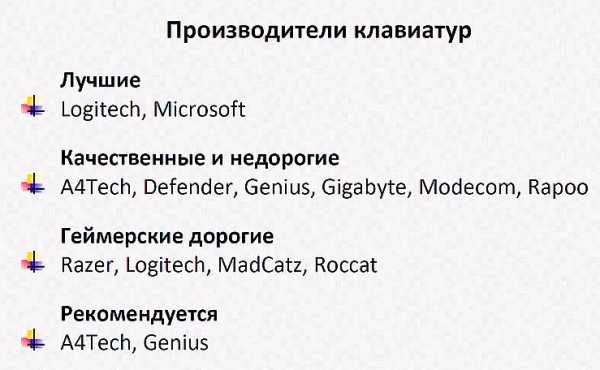
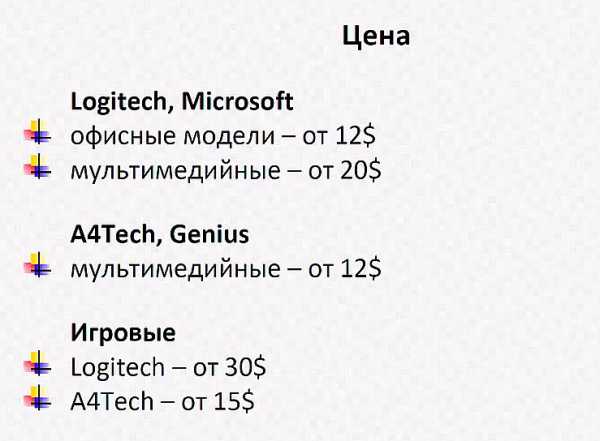


На завершение этой статьи посмотрите дополняющее видео о выборе клавиатуры:
bursin.ru
Как выбрать клавиатуру?

Клавиатура, как и любое другое периферийное устройство, далеко не самая важная часть компьютера. Но, как ни крути, а без неё не будет связи между вами и компьютером. Поэтому, что бы эта связь была более «тесной» и комфортной, к выбору клавиатуры рекомендуем подходить достаточно серьезно. С помощью клавиатуры вы вводите информацию, а также управляете всеми возможностями вашего персонального компьютера. В данной статье вы узнаете всё необходимое для того, чтобы верно выбрать клавиатуру для компьютера.
Клавиатура компьютера
Клавиатура представляет собой комплект кнопок (клавиш), которые расположены в определенном порядке для ввода данных, или управлением устройствами. Основные устройства ввода информации пользователем на компьютере – это мышь и клавиатура. Стандартная, компьютерная клавиатура называется PC/AT или AT-клавиатурой и имеет в своем составе 102 или 103 клавиши. Проект клавиатуры имеет общепринятую схему, которая составлена с расчетом на английский алфавит.
Выбираем клавиатуру
Что бы понять, какую клавиатуру вам выбрать, определится: какой тип клавиатуры вам по душе больше всего; к чему вы будете её подключать; где вы её будете применять.
Какие клавиатуры бывают?
При выборе клавиатуры также большое значение имеет её конструкция, то есть тот тип, который вы будете применять для определенной цели, а именно:
Эргономичная клавиатура
Такая клавиатура состоит из двух блоков, расположенных под углом относительно друг друга. Конструкция, которая имеет изогнутую форму, позволяет снять нагрузку на кисти рук при интенсивной печати. Блоки, из которых она состоит, можно с легкостью сдвигать так, как вам удобно для работы. В состав клавиатуры так же входит подставка для рук. Данная клавиатура идеально подходит для работы. Недостаток – сравнительно высокая стоимость.
Гибкая клавиатураТакая клавиатура отлично подходит для любителей покушать перед экраном компьютера. Она очень стойкая против воздействий жидкостей, ударов и т.д. Недостатки – непригодность для долгой печати, так как клавиатура сама по себе тонкая, а нажатие клавиш необходимо производить с большим усилием.

Мультимедийная клавиатураОтличается от других клавиатур тем, что на её панели имеются дополнительные клавиши, с помощью которых можно выполнять различные дополнительные функции. С помощью таких клавиш появляется возможность управлять видео- и аудио проигрывателями, запускать различные приложения, управлять состоянием компьютера. Отлично подходит данная клавиатура для работы и игр.

Игровая клавиатураТут всё ясно. Клавиатура, предназначена для геймеров. Эта клавиатура имеет множество дополнительных клавиш, которые программируются под определенную игру. Сейчас производители предлагают игроманам специальные клавиатуры, доя любителей определенных игр. Недостатки – непригодность для печати; высокая стоимость.

Клавиатура с тачпадомТакое устройство вы наверняка видели на ноутбуках. Идеально для тех, у кого нет мышки или лень за ней тянуться.

Сенсорная клавиатураГлавной особенностью данной клавиатуры является отсутствием физических клавиш, которые заменены на сенсорные датчики. Датчики реагируют на колебание электроемкости при нажатии, от чего команда передается на компьютер.

Какие бывают клавиатуры по типу подключения?
Бывают два типа клавиатуры: проводная и беспроводная.
Проводная – подключается с помощью кабеля;

Беспроводная – подключается без кабеля соответственно.

Если говорить о преимуществах беспроводной клавиатуры, то такая клавиатура удобна тем, что провода не занимают много места, не мешают, а также радиус действия достаточно большой.
Какие бывают клавиатуры по виду подключения?
Подключение через Bluetooth – это один из вариантов беспроводной модели клавиатуры, где интерфейс передачи происходит через Bluetooth или радиоканал (что первое, что второе идентично). Тут стоит учесть тот факт, что беспроводные модели должны использовать постоянное питание, а это значит, что придется довольно таки часто менять батарейки или применять зарядное устройство для подзарядки. И кстати, такие модели имеют немножко больше вес.
Комбинированное подключение Bluetooth / USB - это для тех, кто еще не знает, на чем остановить свой выбор. Фишка такой клавиатуры в том, что если при подключении по Bluetooth сядет батарейка, то клавиатуру можно подключить через USB вход, на прямую к компьютеру.
Подключение PS/2 – данный вид подключение очень старый и подходит исключительно для настольных компьютеров. Подключить клавиатуру к ноутбуку у вас не получится, так как в нем нет такого разъёма. Этот разъем находится сзади системного блока и имеет сиреневый или фиолетовый цвет.
Подключение через USB – это самый оптимальный, самый распространенный и универсальный метод подключения. Именно данный вид подключения имеется почти на всех компьютерных устройствах.
Если говорить о подключении к компьютеру или ноутбуку, то тут существует несколько видов подключения:
Как выбрать беспроводную клавиатуру?
Тут конечно, стоит отметить, что лучшим вариантом будет выбор комплекта беспроводного подключения клавиатуры с мышью. Почему? Потому что эти два устройства будут подключатся через один разъем. А о недостатке беспроводного подключения указано выше.
Как выбрать проводную клавиатуру?
Выбор проводной клавиатуры основан именно на виде подключения (читай выше). То есть, для компьютера необходимо подключение PS/2, а еще лучше PS/2 в комбинации с USB.
Какие бывают клавиатуры по назначению?
Тут необходимо подумать, для какого компьютерного устройства вы собираетесь применять клавиатуру.
Клавиатура для компьютера - такие модели, чаще всего, изготавливаются под установку на стол и имеют достаточно большие габариты.

Клавиатура для ноутбука – такой типа представлен в виде небольшого миди-устройства.

Клавиатура для планшета – чаще всего такая клавиатура применяется в виде беспроводного соединения, так как не в каждом планшете существует USB вход.

На что следует обратить внимание и как правильно выбрать клавиатуру?
Любая клавиатура (кроме виртуальной) имеет ряд характеристик, на которые вы должны обратить внимание и выбрать лучшую для себя.
- Цвет английских и русских букв. Конечно, лучше всего выбрать разные цвета. Особенно хороши разные цвета в случае, когда вы учитесь печатать. Когда вы научитесь печатать, вам, по большому счету, будет все равно на их цвет.
- Блок цифр. Обращайте внимание, где расположен блок цифр. Этот блок выглядит как цифры на калькуляторе. Желательно, что бы он имел отдельное место на клавиатуре, например – сбоку.
- Расстояние между клавишами. Лучше всего, рассмотрите клавиатуру, потрогайте её и определите, будете ли вы при вводе текста касаться соседних клавиш. Если да, то поищите другую клавиатуру. Расстояние должно быть не очень большое, но и не очень маленькое.
- Звуки и нажатие. Для некоторых это очень важные параметры. Обратите внимание на реакцию клавиш при нажатии. Нажатие должно быть не слишком тугое, но и не слишком свободное. В первом случае пальцы будут очень часто уставать, во втором – буква может появится несколько раз. Так же, имеет значение звук во время нажатия. Конечно, лучше всего, когда звуков нет или же слышны легонькое поклацывание. Шумные клавиши быстро надоедают, особенно спящим рядом людям.
- Функциональные кнопки. Речь идет не о тех кнопках, которые применяются в игровых клавиатура, а о тех, которые вспомогательные. Такие как, например, кнопка выключения, перезагрузки или режима сна. Это очень удобно. Обратите внимание на их расположение и исключите возможность случайного нажатия на них.
Остальные параметры, такие как высота кнопок и их размер уже выбирайте по своему вкусу. Пальцы и сила у всех разные.
Надеюсь, что эта статья поможет Вам правильно подобрать клавиатуру.vgtk.ru